I den digitala marknadsföringens värld är det avgörande att skapa innehåll snabbt och effektivt. Mailchimp erbjuder med sitt Content Studio ett utmärkt verktyg för att uppnå detta. Oavsett om du behöver innehåll för sociala medier, nyhetsbrev eller bloggar, möjliggör Mailchimps Content Studio att generera innehåll automatiskt. Låt oss tillsammans utforska denna spännande möjlighet.
Viktigaste insikter
- Mailchimp möjliggör automatiserad innehållsskapande genom URL-analys.
- Plattformen tar hänsyn till specifika varumärkeselement som logotyper, färger och typsnitt.
- Användare kan använda det genererade innehållet i olika marknadsföringskanaler.
Steg-för-steg-guide för att använda Content Studios
1. Hitta till Content Studios
För att börja med automatiserad innehållsskapande måste du först hitta Content Studios på Mailchimp. Gå till den relevanta avdelningen i din instrumentpanel.
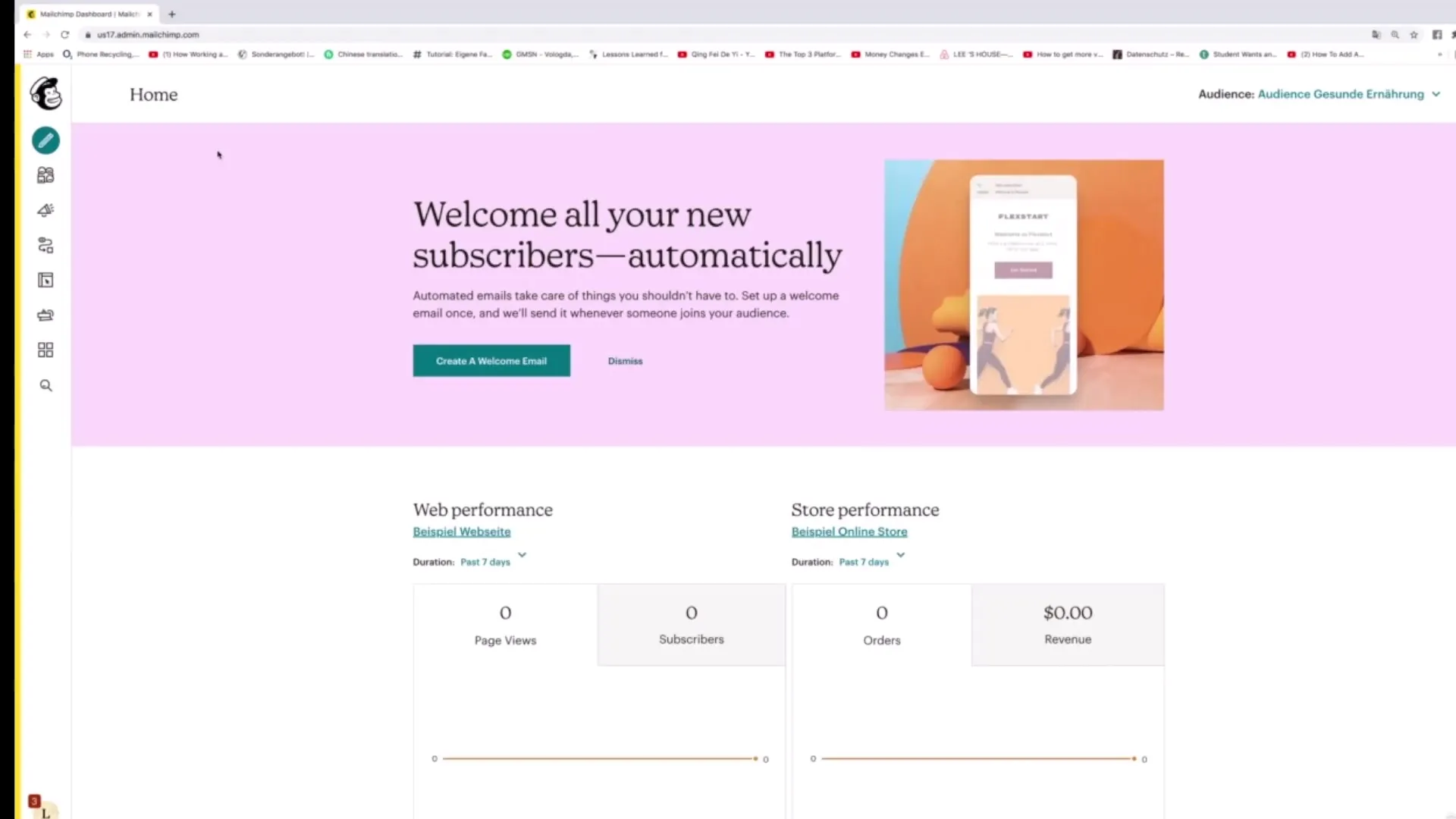
2. Ange en specifik URL
När du är i Content Studios kan du ange en specifik URL. Till exempel kan du använda en URL från din egen webbplats för att skapa personligt innehåll.
3. Återställ och definiera Brand
Om du redan har en Brand i Mailchimp kan du återställa den för att importera en ny eller anpassad Brand. Klicka på "Ja, återställ min Brand" för att använda de specifika varumärkeselementen för din nya URL.

4. Importera Brand
Nu kan du importera detaljerna för din nya Brand. Ange en exempelwebbplats för att testa systemet och klicka på "Import my Brand". Mailchimp kommer nu att analysera logotyp, färger, typsnitt och bilder och generera innehåll därefter.
5. Analys av varumärkeselementen
De olika varumärkeselementen kommer nu att analyseras automatiskt. Verktyget känner igen logotypen, färgerna, typsnitten och ytterligare designelement. Detta process tar en liten stund, så var tålmodig.
6. Vänta på innehållsgenerering
När elementen har analyserats börjar Mailchimp generera ditt innehåll. Du kommer att märka att detta vanligtvis bara tar några få sekunder.
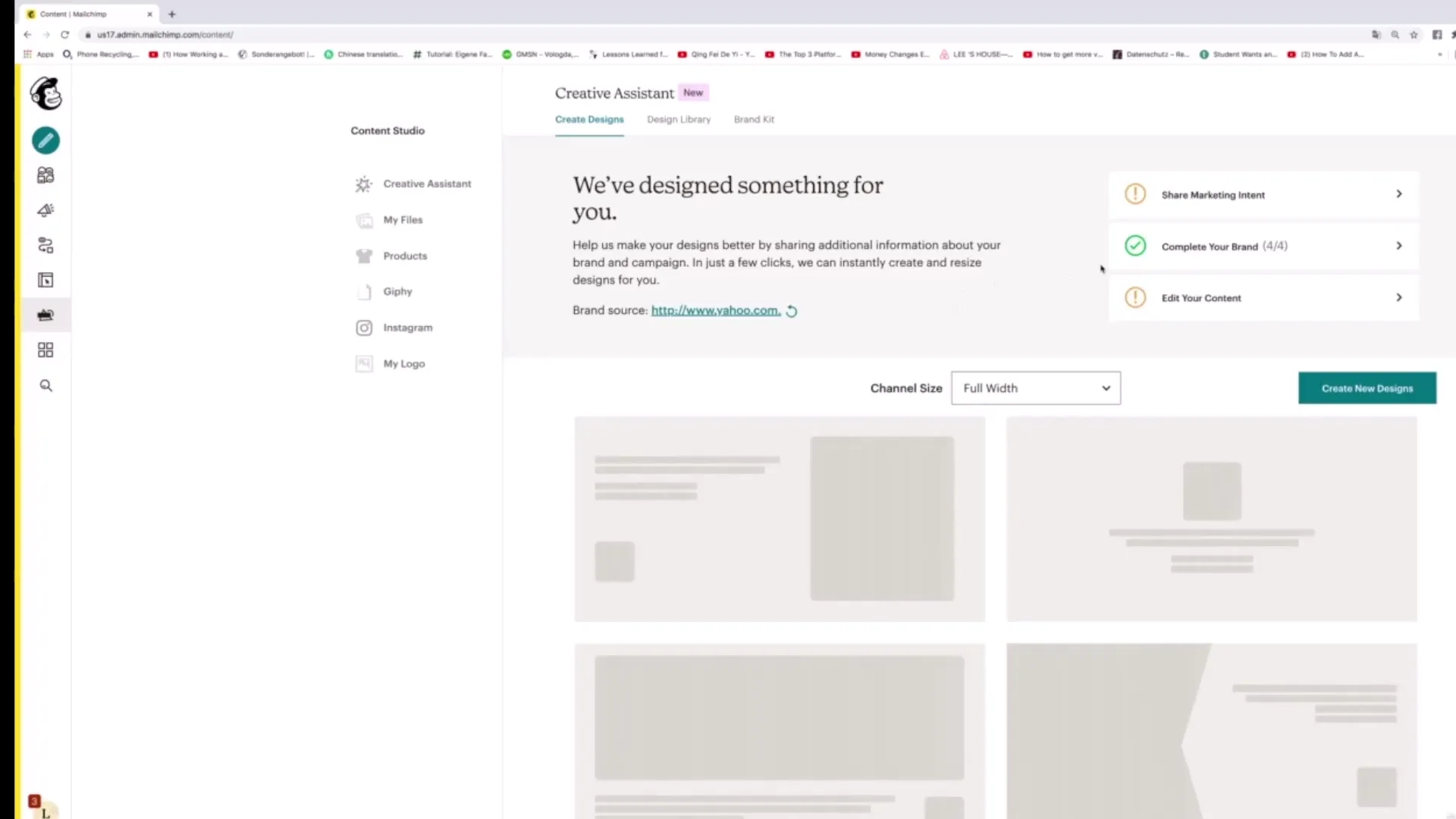
7. Granska det genererade innehållet
När innehållet har skapats kan du granska det och se om det motsvarar dina förväntningar. Förhandsgranskningen visar hur innehållet ser ut på olika plattformar.
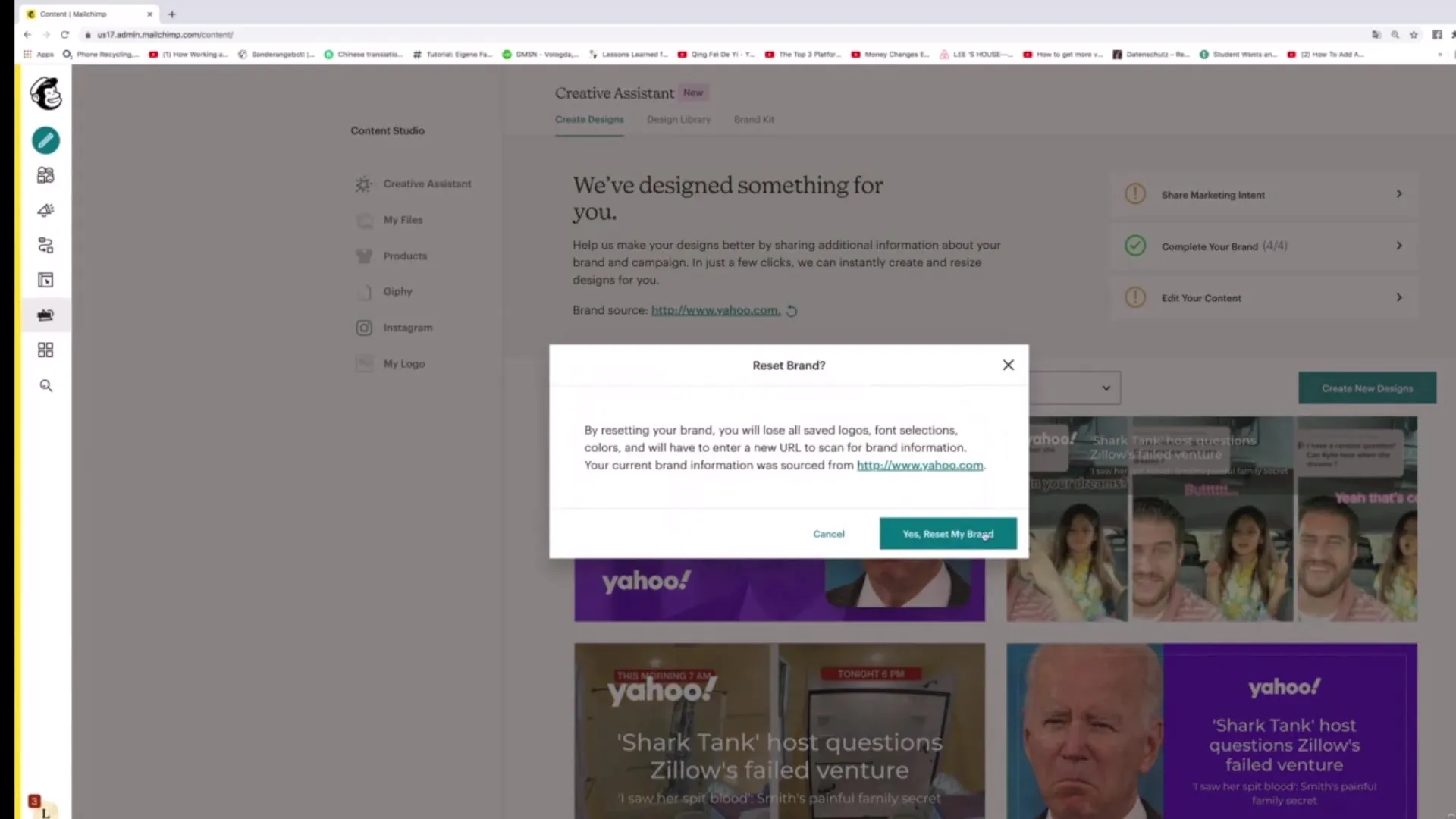
8. Användning av exempelbrands
Genom att klicka på "Prova exempelbrands" kan du se exempelbrands. Det ger dig en uppfattning om hur processen ser ut och vilka typer av innehåll som kan skapas.
9. Anpassa designerna
Om du gillar de genererade designerna har du möjlighet att redigera dem. Klicka bara på "Redigera stil" för att göra ändringar.
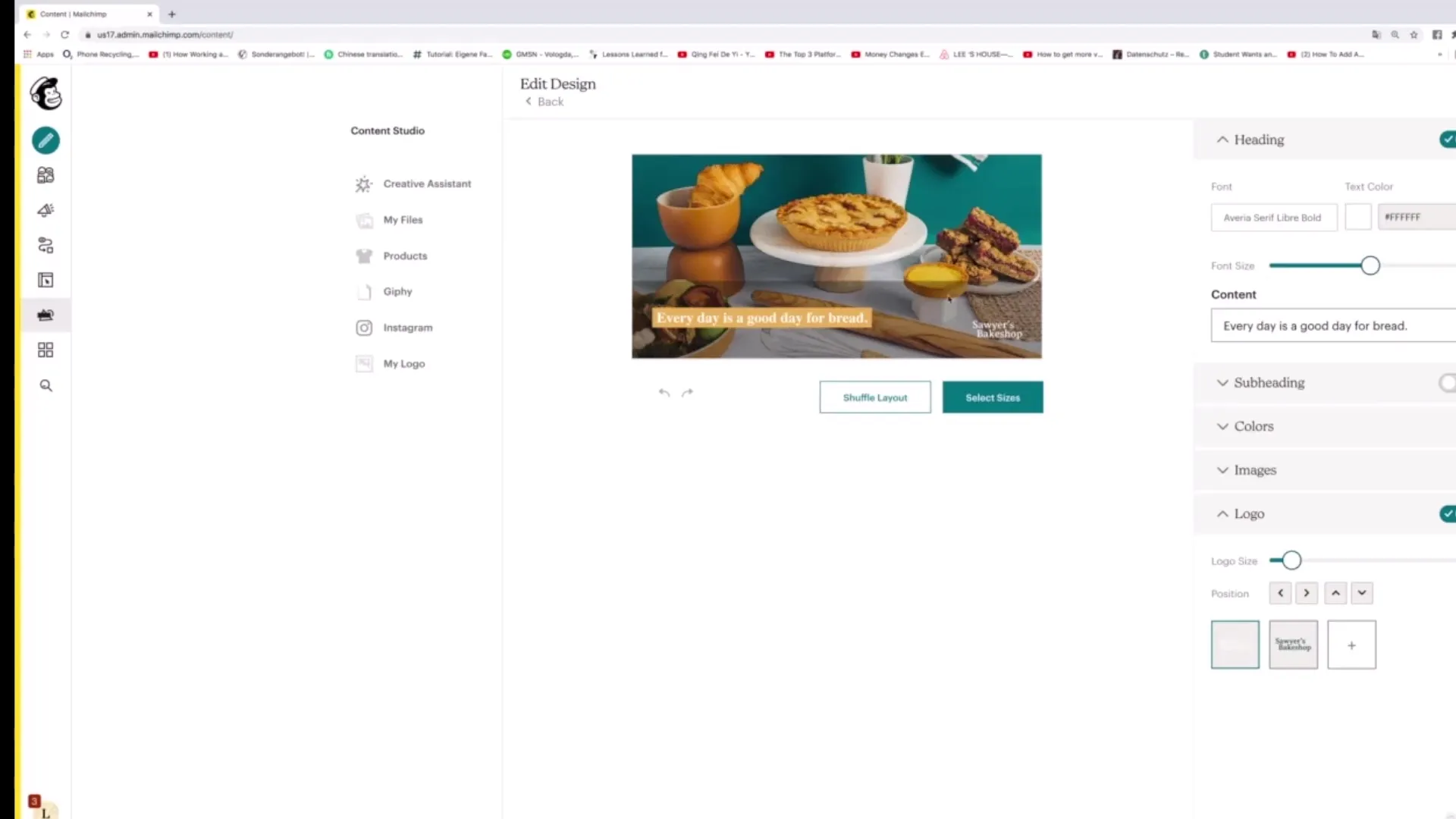
10. Hämta innehållet
Om du är nöjd med resultatet kan du ladda ner innehållet och använda det för dina marknadsföringsåtgärder. Nerladdningen sker enkelt och snabbt.
Sammanfattning
Med Mailchimps Content Studio har du möjlighet att automatisera skapandet av högkvalitativt innehåll. Genom att ange en specifik URL kan du låta ditt webbplats varumärkeselement analyseras och anpassas individuellt. Prova olika varumärkesinställningar för att generera optimalt innehåll för dina marknadsföringskanaler.
Vanliga frågor
Hur fungerar automatiserad innehållsskapande i Mailchimp?Mailchimp analyserar specifika URLs för att generera innehåll baserat på varumärkeselement.
Kan jag använda min egen logotyp?Ja, du kan ladda upp dina varumärkesdetaljer, inklusive logotyp, färger och typsnitt.
Hur lång tid tar det att generera innehållet?Vanligtvis tar det bara några sekunder att generera innehållet.
Kan jag använda exempelbrands?Ja, du kan testa exempelbrand-alternativ för att se hur processen fungerar.
Kan jag redigera det genererade innehållet?Ja, du kan anpassa designerna innan du laddar ner dem.


